Зробіть це вручну або за допомогою стороннього рішення
- Хоча це було б чудовим доповненням, Windows не пропонує вбудованих налаштувань для центрування програми.
- Є деякі інструменти сторонніх розробників, але деякі потребують створення кодів.
- Продовжуйте читати, щоб дізнатися, як відцентрувати вікно програми на вашому ПК.
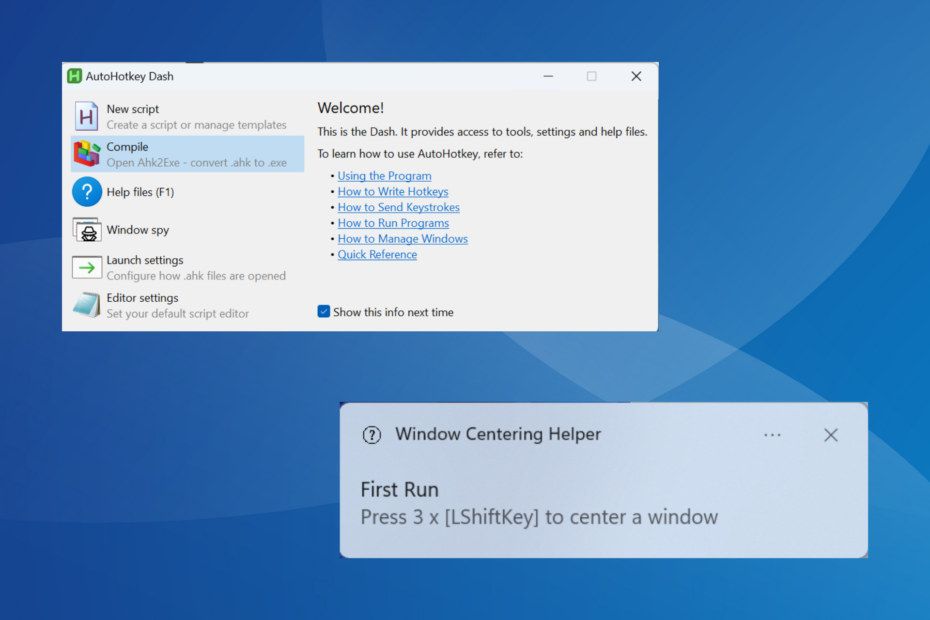
Windows — одна з найпопулярніших операційних систем, але вона ще далека від досконалості. У ньому є кілька проблем, помилок і навіть відсутні критичні функції. Крім того, користувачі вважають проблематичним неможливість центрувати вікно на екрані в Windows 11.
Пам’ятайте, що ви можете вручну розмістити програму, і Windows запам’ятає конфігурацію, коли ви її наступного разу відкриєте. Але невідповідності або конфлікти можуть запобігти цьому. Отже, давайте розглянемо всі способи, за допомогою яких можна розмістити вікно по центру екрана.
Як відцентрувати вікно на екрані комп’ютера?
1. Відцентруйте вікно вручну
Найпростішим способом залишається вручну відцентрувати активне вікно. Найчастіше ОС запам’ятовує позиціонування, як обговорювалося раніше. Крім того, ви можете розташувати вікно по центру екрана в Windows 10 таким же чином.
Для початку використовуйте курсор миші, щоб утримувати та перетягувати краї до потрібного розміру, а потім змінювати положення поточного вікна, перетягуючи рядок заголовка.
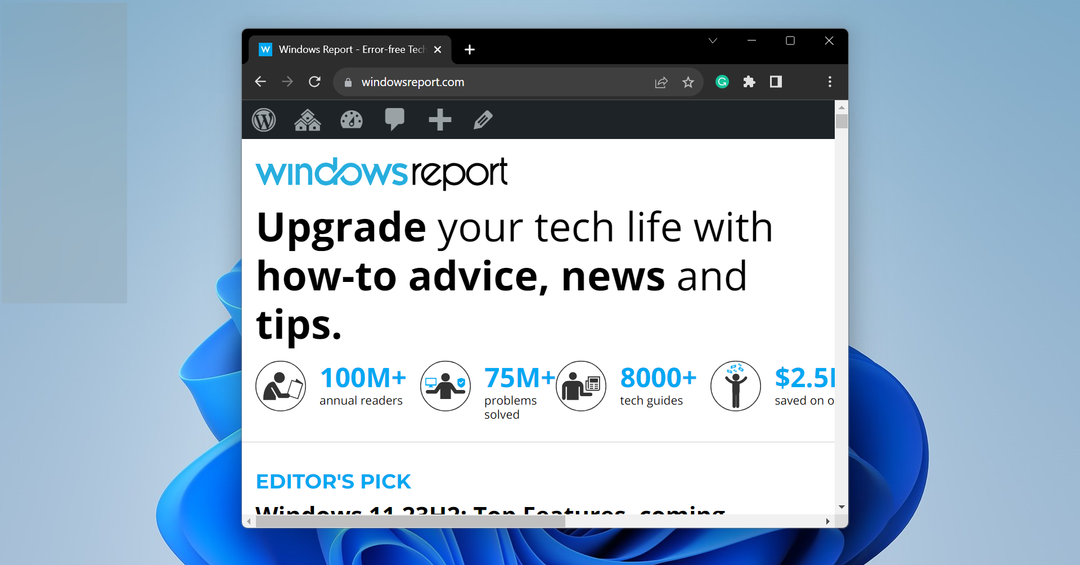
Щоб переконатися, що це працює, перезавантажте комп’ютер, перезапустіть програму та перевірте, чи вона все ще вирівняна по центру робочого столу.
2. Використовуйте AutoHotKey, щоб відцентрувати вікно
- Перейти до офіційний веб-сайт і завантажити AutoHotKey v2.0.
- Запустіть установку та дотримуйтеся вказівок на екрані, щоб завершити процес встановлення.
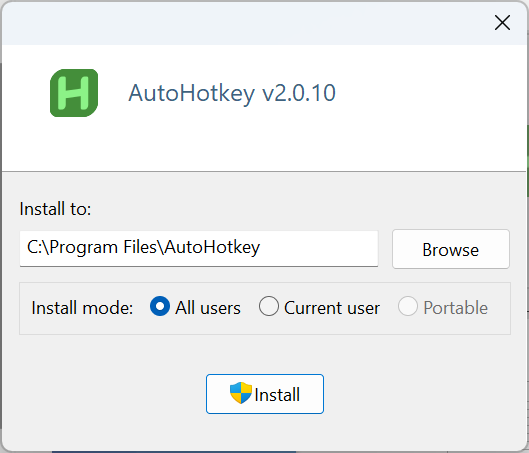
- Тепер відкрийте новий Блокнот і вставте наступний сценарій:
RShift & c::global windowNameglobal Xglobal Yglobal begWidthglobal begHeightWinGetTitle, windowName, AWinGetPos, X, Y, begWidth, begHeight, %windowName%CenterWindow(windowTitleVariable){WinGetPos Width, Height, %windowTitleVariable%WinMove, %windowTitleVariable%,, (A_ScreenWidth/2)-(Width/2), (A_ScreenHeight/2 )-(Height/2)}CenterWindow(windowName)returnRShift & b::WinMove, %windowName%,, X, Y, begWidth, begHeightreturn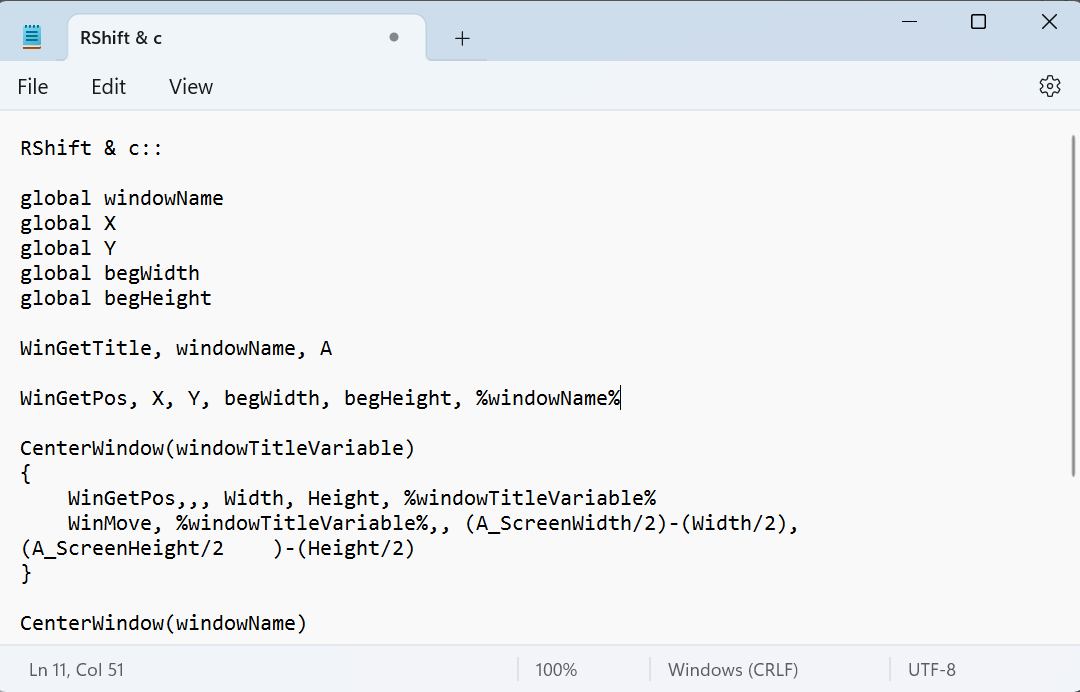
- Натисніть на Файл меню та виберіть зберегти.
- Введіть ім’я файлу, а потім .ahk розширення, а потім натисніть зберегти. Ми вибрали Center Window.ahk як ім'я файлу.
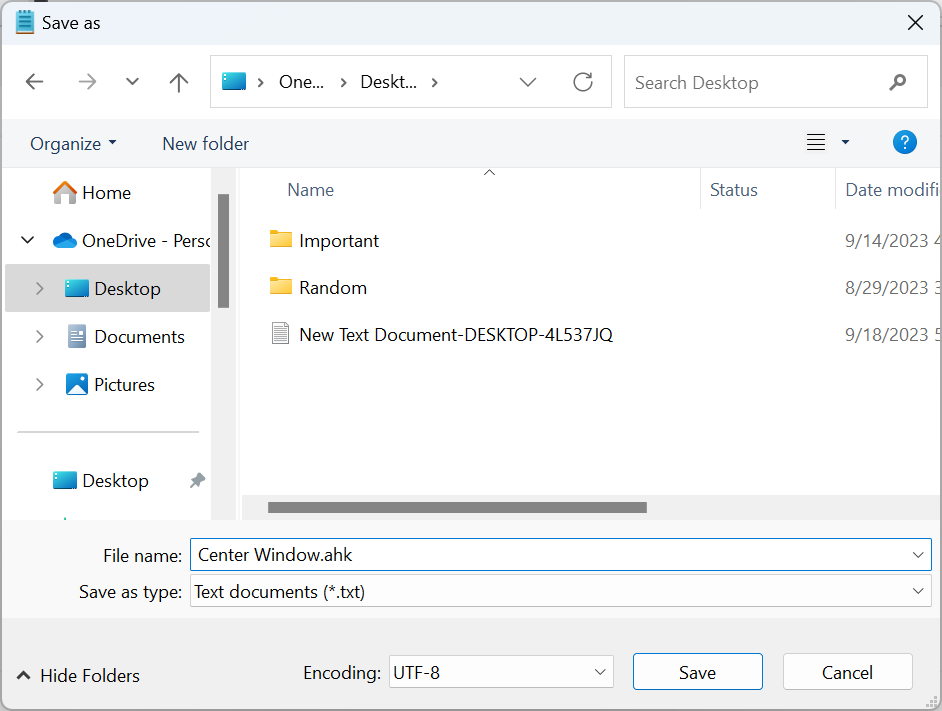
- Після цього запустіть збережений сценарій. Якщо попросять завантажити v1.0, дотримуйтесь інструкцій для цього.
- Нарешті, коли скрипт працює, запустіть будь-яку програму та натисніть Правий Shift + C щоб відцентрувати його.
AutoHotKey залишається популярним програмне забезпечення для автоматизації в Windows. Це дозволяє користувачам автоматично виконувати операції або навіть планувати їх заздалегідь.
Сценарій, який ми перерахували, був поділився користувач на форумі, і це добре спрацювало для нас. Пам’ятайте, що ви можете дещо змінити його та використати іншу комбінацію клавіш Windows 11, щоб відцентрувати вікно. Все, що працює найкраще!
Просто переконайтеся, що оригінальний сценарій під рукою, щоб скасувати зміни, якщо щось піде не так.
- Як швидко створити нову бібліотеку в Windows 11
- Як увімкнути або вимкнути ключі фільтрів у Windows 11
- Відкрийте браузер, перейдіть до офіційний сайт продукту, і завантажте Інсталятор версія Windows Centering Helper.
- Запустіть налаштування та дотримуйтеся вказівок на екрані, щоб завершити процес.
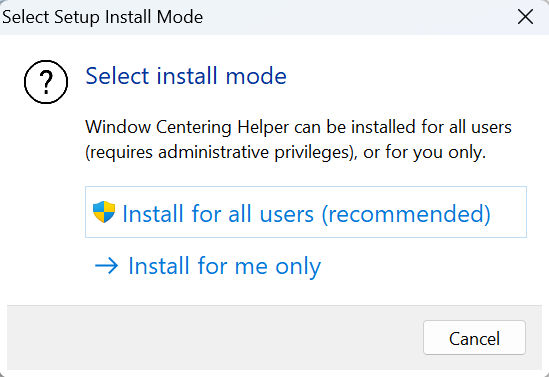
- Після завершення встановлення програма автоматично запуститься у фоновому режимі, і ви отримаєте спливаюче вікно з написом: Тричі натисніть [LShiftKey], щоб відцентрувати вікно.
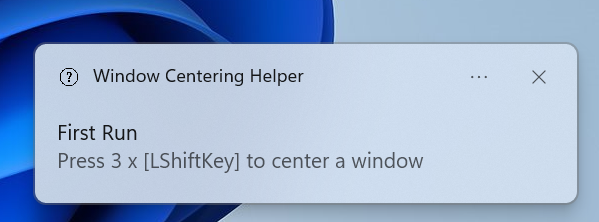
- Тепер відкрийте будь-яку програму на робочому столі, натисніть Ліворуч тричі, і інструмент автоматично змінить положення вікна на вирівняне по центру.
Windows Centering Helper — це простий у використанні інструмент, набагато простіший, ніж AutoHotKey, коли справа доходить до центрування вікна на екрані у Windows 11. Крім того, ви можете додати додаток до папку автозавантаження тому Windows автоматично завантажує його під час завантаження.
Але за допомогою Windows Centering Helper ви не можете змінити спеціальну комбінацію клавіш для центрування активної програми.
Як змусити програму відкриватися по центру екрана?
Деякі програми пропонують вбудовані налаштування, щоб налаштувати спосіб їх запуску, і вони можуть містити опцію відкривати їх по центру екрана. Крім того, ви можете використовувати сторонні інструменти для роботи!
Але найпростіший варіант - розташувати вікно активної програми в центрі перед її завершенням. Якщо програму добре розроблено та відповідає правилам і протоколам, викладеним корпорацією Майкрософт для Windows 11, після повторного запуску вона залишатиметься централізованою. Диспетчер завдань є яскравим прикладом.
Поради щодо усунення несправностей щодо центрування вікна на екрані в Windows 11
- Переконайтеся, що параметри дисплея налаштовано правильно. Ви також можете застосувати найкращі налаштування дисплея для Windows 11 щоб насолоджуватися чудовою продуктивністю.
- Відновіть втрачену або фальшиву Windows зі скиданням налаштувань дисплея. Для цього можна виконати відновлення системи.
- У випадку а веб-сторінка не відцентрована, вручну призначити рівень масштабування.
- Налаштуйте параметри програми та контекстного меню для оптимальної продуктивності.
- Перевірте наявність прихованих вікон, збільшивши роздільну здатність екрана, або перемістити вікна за межі екрана.
- Якщо ви використовуєте рішення третьої сторони для роботи, переконайтеся, що ви запуск програми від імені адміністратора.
Коли ви зрозумієте різні доступні параметри центрування вікна на екрані в Windows 11, пам’ятайте, що всі інструменти сторонніх розробників не працюють однаково. Деякі враховують панель завдань під час розташування вікна, а інші вирівнюють активну програму на основі розміру дисплея.
У зв’язку з цим кілька користувачів виявили, що Панель завдань Windows 11 не відцентрована, типова проблема, яку можна вирішити, змінивши спеціальні налаштування.
Якщо у вас виникли будь-які запитання або щоб поділитися з нами своїм улюбленим інструментом, залиште коментар нижче.

